Toto téma vysvětluje, jak v Microsoft Accessu exportovat data pomocí průvodce exportem do textových souborů.
V tomto článku
Principy exportu dat do textových souborů
Data z Accessu můžete exportovat v různých formátech, například jako excelový nebo wordový soubor nebo jako sharepointový seznam. Někdy ale můžete potřebovat data exportovat do programu používajícího formát souborů, který Access nepodporuje. Pokud cílový program umí používat textové soubory (.txt), můžete data exportovat v tomto formátu a v druhém programu pak otevřít výsledný soubor.
Jako textové soubory můžete exportovat tabulky, dotazy, formuláře a sestavy. Můžete exportovat i vybranou část zobrazení datového listu. Při exportu tabulek a dotazů si můžete vybrat, jestli chcete exportovat celý objekt, nebo jenom data bez jakéhokoliv dalšího formátování.
Na konci této operace vytvoří Access textový soubor (*.txt). Pokud se rozhodnete ignorovat formátování, můžete vytvořit textový soubor s oddělovači nebo textový soubor s pevnou šířkou. Pokud se rozhodnete exportovat formátovaná data, Access se pokusí přiblížit k rozložení zdrojového objektu.
Průvodce exportem může vytvořit následující typy textových souborů:
-
Soubory s oddělovači: V souboru s oddělovači je každý záznam na samostatném řádku a pole jsou oddělená stejným znakem, kterému se říká oddělovač. Oddělovač může být libovolný znak, který se nevyskytuje v hodnotách polí, například čárka nebo středník.
1,Company A,Anna,Bedecs,Owner
2,Company C,Thomas,Axen,Purchasing Rep
3,Company D,Christina,Lee,Purchasing Mgr.
4,Company E,Martin,O’Donnell,Owner
5,Company F,Francisco,Pérez-Olaeta,Purchasing Mgr.
6,Company G,Ming-Yang,Xie,Owner
7,Company H,Elizabeth,Andersen,Purchasing Rep
8,Company I,Sven,Mortensen,Purchasing Mgr.
9,Company J,Roland,Wacker,Purchasing Mgr.
10,Company K,Peter,Krschne,Purchasing Mgr.
11,Company L,John,Edwards,Purchasing Mgr.
12,Company M,Andre,Ludo,Purchasing Rep
13,Company N,Carlos,Grilo,Purchasing RepMožnost vytvořit soubor s oddělovači máte jenom v případě, že exportujete obsah tabulky nebo dotazu bez formátování. Soubor s oddělovači obsahuje všechny záznamy a pole z exportovaného objektu. Společně s ostatními daty se vyexportují i skryté sloupce a odfiltrované řádky.
-
Soubory s pevnou délkou polí: V souboru s pevnou šířkou je každý záznam na samostatném řádku a šířky jednotlivých polí jsou ve všech záznamech stejné. Například délka prvního pole každého záznamu může být 7 znaků, délka druhého pole každého záznamu může být 12 znaků a tak dál. Pokud se skutečné hodnoty pole v jednotlivých záznamech mění, budou hodnoty, které jsou kratší než požadovaná šířka, doplněné koncovými mezerami.
1 Company A Anna Bedecs Owner
2 Company C Thomas Axen Purchasing Rep
3 Company D Christina Lee Purchasing Mgr.
4 Company E Martin O’Donnell Owner
5 Company F Francisco Pérez-Olaeta Purchasing Mgr.
6 Company G Ming-Yang Xie Owner
7 Company H Elizabeth Andersen Purchasing Rep
8 Company I Sven Mortensen Purchasing Mgr.
9 Company J Roland Wacker Purchasing Mgr.
10 Company K Peter Krschne Purchasing Mgr.
11 Company L John Edwards Purchasing Mgr.
12 Company M Andre Ludo Purchasing Rep
13 Company N Carlos Grilo Purchasing RepMožnost vytvořit soubor s pevnou šířkou máte jenom v případě, že exportujete obsah tabulky nebo dotazu bez formátování. Soubor s pevnou šířkou obsahuje všechny záznamy a pole z exportovaného objektu. Společně s ostatními daty se vyexportují i skryté sloupce a odfiltrované řádky.
-
Formátované soubory: Ve formátovaném souboru je obsah uspořádaný pomocí znaků spojovník (-) a svislá čára (|). Záznamům odpovídají řádky a polím odpovídají sloupce. V prvním řádku jsou názvy polí.
--------------------------------------------
| ID | E-mail Address |
--------------------------------------------
| 1 | nancy@northwindtraders.com |
--------------------------------------------
| 2 | andrew@northwindtraders.com |
--------------------------------------------
| 3 | jan@northwindtraders.com |
--------------------------------------------
| 4 | mariya@northwindtraders.com |
--------------------------------------------
| 5 | steven@northwindtraders.com |
--------------------------------------------
| 6 | michael@northwindtraders.com |
--------------------------------------------
| 7 | robert@northwindtraders.com |
--------------------------------------------
| 8 | laura@northwindtraders.com |
--------------------------------------------
| 9 | anne@northwindtraders.com |
--------------------------------------------Možnost vytvořit formátovaný soubor máte jenom v případě, že exportujete data z tabulky, dotazu, formuláře nebo sestavy s formátováním. Formátovaný soubor obsahuje jenom záznamy a pole, které jsou zahrnuté ve zdrojovém objektu nebo zobrazené v aktuálním zobrazení. Skryté sloupce a odfiltrované řádky se neexportují.
Export dat do textového souboru
Postup exportu dat do textového souboru se skládá z těchto obecných kroků:
-
Otevření a kontrola zdrojové databáze
-
Spuštění průvodce exportem
-
Uložení nastavení exportu a kontrola textového souboru
Následující skupiny kroků vysvětlují, jak se jednotlivé úlohy provádějí.
Otevření a kontrola zdrojové databáze
-
Otevřete v Accessu zdrojovou databázi.
-
V navigačním podokně vyberte objekt obsahující data, která chcete vyexportovat. Můžete vyexportovat tabulku, dotaz, formulář nebo sestavu.
Poznámka: Při jedné operaci exportu můžete exportovat jenom jeden objekt databáze. Když exportujete formulář nebo datový list, který obsahuje podformuláře nebo podřízené datové listy, exportuje se jen hlavní formulář nebo datový list. Operaci exportu musíte opakovat pro každý podformulář nebo podřízený datový list, který chcete mít v textovém souboru. Pokud ale exportujete sestavu, exportují se spolu s hlavní sestavou i podformuláře a podsestavy, které jsou její součástí.
-
Zkontrolujte, jestli zdrojová data neobsahují indikátory chyb nebo chybové hodnoty.
Pokud data obsahují chyby, vyřešte je, než budete data exportovat. Jinak se v textovém souboru objeví prázdné hodnoty.
-
Pokud je zdrojovým objektem tabulka nebo dotaz, rozhodněte se, jestli chcete data exportovat s formátováním objektu nebo bez něj.
Toto rozhodnutí bude mít vliv na tři aspekty výsledného souboru – na typ souboru vytvořeného při tomto procesu, na množství exportovaných dat a na formát zobrazení dat. Výsledek exportu formátovaných nebo neformátovaných dat popisuje následující tabulka.
Export s formátováním
Zdrojový objekt
Výsledný typ souboru
Pole a záznamy
Formátování
Ne
Musí to být tabulka nebo dotaz.
Soubor s oddělovači nebo soubor s pevnou šířkou
Exportují se všechna pole a všechny záznamy ze zdrojového objektu.
Nastavení vlastnosti Formát se při operaci exportu ignoruje.
U vyhledávacích polí se exportují jenom hodnoty ID vyhledávání.
Ano
Může to být tabulka, dotaz, formulář nebo sestava.
Formátovaný soubor
Exportují se jenom pole a záznamy, které jsou zobrazené v aktuálním zobrazení nebo zdrojovém objektu.
Průvodce respektuje nastavení vlastnosti Formát jednotlivých sloupců.
Plné formátování textu je ignorováno.
U vyhledávacích polí se exportují vyhledávací hodnoty.
Hypertextové odkazy můžou být v textovém souboru zkrácené.
-
Pokud chcete vyexportovat jenom část tabulky, dotazu nebo formuláře, otevřete příslušný objekt v zobrazení datového listu a vyberte jenom požadované záznamy.
Spuštění průvodce exportem
-
V navigačním podokně Accessu klikněte pravým tlačítkem na zdrojový objekt, najeďte na Export a klikněte na Textový soubor. Průvodce Export – Textový soubor můžete spustit také tak, že zdrojový objekt v navigačním podokně zvýrazníte a pak na kartě Externí data kliknete ve skupině Exportovat na Textový soubor.
Access otevře dialogové okno Export – Textový soubor.
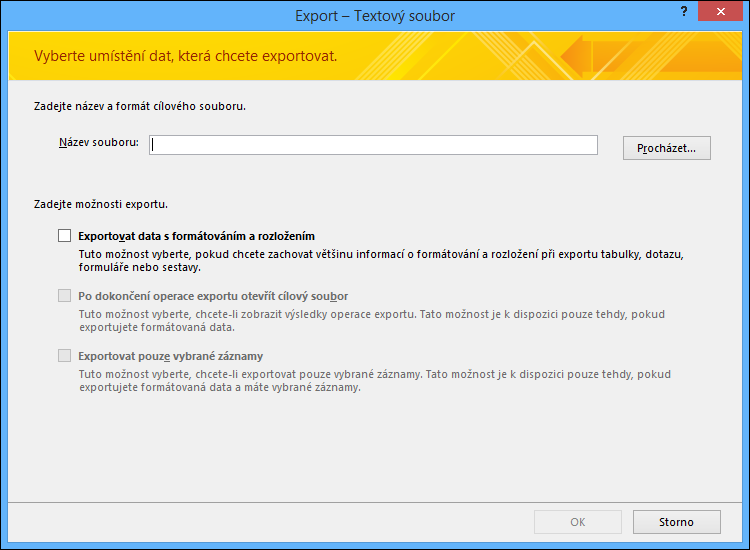
-
V dialogovém okně Export – Textový soubor nechejte navržený název textového souboru nebo ho podle potřeby změňte.
-
Pokud exportujete tabulku nebo dotaz a chcete data exportovat s formátováním a rozložením, zaškrtněte políčko Exportovat data s formátováním a rozložením. Pokud exportujete formulář nebo sestavu, je tato možnost vždy vybraná, ale neaktivní.
Poznámka: Pokud první políčko nezaškrtnete, nemůžete zaškrtnout ani druhé nebo třetí políčko.
-
Pokud chcete, aby se po dokončení operace exportu zobrazil cílový textový soubor, zaškrtněte políčko Po dokončení operace exportu otevřít cílový soubor.
-
Pokud je zdrojem datový list a před zahájením operace exportu jste v otevřeném datovém listu vybrali některé záznamy, můžete zaškrtnout políčko Exportovat pouze vybrané záznamy. Pokud ale chcete exportovat všechny záznamy, které jsou v zobrazení datového listu, nechte toto políčko nezaškrtnuté.
Poznámka: Pokud není ve zdrojovém datovém listu vybraný žádný záznam nebo zdrojem není datový list, je toto zaškrtávací políčko nedostupné (neaktivní).
-
Klikněte na OK.
-
Pokud už textový soubor, který jste určili v kroku 2, existuje, Access se vás zeptá, jestli chcete tento soubor přepsat. Když kliknete na Ano, soubor se přepíše, když kliknete na Ne, vrátíte se do dialogového okna Export – Textový soubor a můžete zadat jiný název.
Důležité informace: Data nemůžete připojit k existujícímu textovému souboru.
-
Pokud data exportujete s formátováním a rozložením, budete požádáni, abyste zvolili kódování pro uložení tohoto souboru. Nechejte zvolené výchozí nastavení nebo vyberte požadovanou možnost a klikněte na OK.
Access data vyexportuje a na poslední stránce průvodce zobrazí stav operace exportu.
-
Pokud zvolíte možnost exportu data bez formátování a rozložení, spustí se Průvodce exportem textu a vyzve vás, abyste vybrali typ textového souboru, který chcete vytvořit. Klikněte na možnost S oddělovači nebo S pevnou šířkou a pak klikněte na Další.
To, jakou možnost zvolíte, závisí obvykle na systému, který pracuje s vyexportovanými soubory. Některé programy pracují se soubory s oddělovači, jiné pracují se soubory s oddělovači i se soubory s pevnou šířkou. Pokud se uživatelé potřebují na data podívat, je soubor s pevnou šířkou mnohem lépe čitelný než soubor s oddělovači.
-
Podle toho, jakou možnost jste zvolili v předchozím kroku, proveďte kroky v příslušné následující části:
-
S oddělovači
-
Ve skupinovém rámečku Vyberte oddělovač polí vyberte nebo zadejte znak, který má pole oddělovat – Tabulátor, Středník, Čárka, Mezera nebo Jiný.
-
Pokud chcete do textového souboru zahrnout názvy polí, zaškrtněte políčko Zahrnout názvy polí na prvním řádku.
-
V seznamu Ohraničení textu vyberte znak, který se použije k ohraničení textových hodnot. Pokud zdrojová data obsahují pole s více hodnotami a vy jste jako oddělovací znak zvolili středník, je ohraničení textu velmi důležité, protože uzavření seznamu hodnot do dvojice jednoduchých nebo dvojitých uvozovek pomáhá mít hodnoty v seznamu hodnot pohromadě.
-
-
S pevnou šířkou
-
Zkontrolujte a umístěte svislé čáry oddělující jednotlivá pole. Pokud je to potřeba, posuňte zobrazení doprava, abyste viděli všechna pole.
-
-
-
Na poslední stránce průvodce můžete upravit název a cestu textového souboru nebo to můžete nechat, jak to je. Potom klikněte na tlačítko Další.
-
Klikněte na tlačítko Dokončit. Access data vyexportuje a na poslední stránce průvodce zobrazí stav operace exportu.
Co jiného potřebuji vědět o exportech?
-
Informace o tom, jak uložit podrobnosti exportu do specifikace, kterou můžete později znova použít, najdete v článku Uložení podrobností o operaci importu nebo exportu jako specifikace.
-
Informace o tom, jak uložené specifikace exportu spustit, najdete v článku Spuštění uložené operace importu nebo exportu.
-
Informace o tom, jak naplánovat spuštění specifikací v konkrétních časech, najdete v článku Plánování operace importu nebo export.
-
Informace o tom, jak změnit název specifikace, odstranit specifikaci nebo v ní aktualizovat názvy zdrojových souborů, najdete v článku Úlohy správy dat.
Řešení potíží s chybějícími a nesprávnými hodnotami v textovém souboru
Následující tabulka popisuje různé způsoby odstraňování běžných chyb.
Tip: Pokud zjistíte, že chybí jenom několik hodnot, opravte je v textovém souboru. V opačném případě opravte zdrojový objekt v databázi Accessu a potom opakujte operaci exportu.
|
Problém |
Popis |
|
Chybějící názvy polí |
V souboru s pevnou šířkou chybí názvy polí. Přidejte je do textového souboru ručně. V souboru s oddělovači jsou názvy polí zahrnuté, pokud v průvodci zaškrtnete políčko Zahrnout názvy polí na prvním řádku. |
|
Zobrazení polí s více hodnotami |
Pole, která podporují více hodnot, se ve výchozím nastavení exportují jako seznam hodnot oddělených středníky (;) a uzavřených do dvojitých uvozovek (""). Pokud byste jako oddělovač polí nastavili středník a ohraničení textu změnili na Žádné, mohlo by to vypadat, jako že každá hodnota v seznamu s více hodnotami patří k jednotlivému poli. Buď můžete změnit nastavení oddělovače a znovu spustit operaci exportu, nebo můžete hodnoty pole s více hodnotami v textovém souboru ručně uzavřít do dvojitých uvozovek. |
|
Chybějící obrázky, objekty a přílohy |
Grafické prvky (například loga, obsahy polí typu Objekt OLE a přílohy, které jsou součástí zdrojových dat), se neexportují. |
|
Chybějící objekt Graphu |
Když exportujete formulář nebo sestavu obsahující objekt aplikace Microsoft Graph, tento objekt se nevyexportuje. |
|
Chybějící výrazy |
Výrazy sloužící k výpočtu hodnot se do textového souboru neexportují. Exportují se jenom výsledky výrazů. Po dokončení operace exportu můžete přidat vzorce do textového souboru ručně. |
|
Chybějící podformuláře a podřízené datové listy |
Když exportujete formulář nebo datový list, exportuje se jenom hlavní formulář nebo datový list. Opakujte operaci exportu pro každý podformulář a podřízený datový list. |
|
V polích typu Ano/Ne se objeví hodnoty 1 a 0 |
Když exportujete data do souboru s oddělovači nebo pevnou šířkou, hodnoty z polí typu Ano/Ne se vyexportují jako 1 (Pravda nebo Ano) nebo 0 (Nepravda nebo Ne). Opravte hodnoty v textovém souboru pomocí operace vyhledání a nahrazení. |
|
Prázdné hodnoty |
Zkontrolujte ve zdrojovém souboru, jestli je odpovídající hodnota ve zdrojovém poli zobrazená správně. Pokud uvidíte chybovou nebo nepodporovanou hodnotu, opravte zdroj a zkuste provést export znovu. |










